Utilisation automatique de citations intelligentes (Microsoft Word)
«Citations intelligentes» est l’expression Word pour ce que les typographes appellent les guillemets d’ouverture et les guillemets de clôture. Si vous regardez les guillemets dans n’importe quel livre imprimé, vous remarquerez que les guillemets au début d’une citation sont différents de ceux à la fin; ce sont des citations intelligentes, selon Word. (Voir la figure 1.)
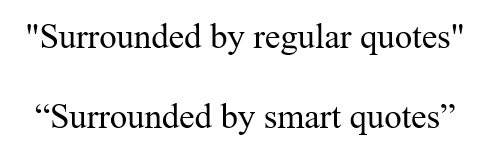
Figure 1. Citations régulières comparées aux citations intelligentes.
Le guillemet d’ouverture est produit en maintenant la touche Alt enfoncée et en tapant 0147 sur le clavier. Le devis de clôture est produit de la même manière, seulement vous tapez 0148 sur le clavier. Comme cela peut devenir assez fastidieux, Word a inclus une option de mise en forme automatique qui change les guillemets normaux avec des guillemets intelligents. Cette option est définie par défaut, mais il peut arriver que vous souhaitiez vérifier le paramètre ou désactiver l’option. Vous pouvez trouver l’option en suivant ces étapes:
-
Affichez la boîte de dialogue Options Word. (Dans Word 2007, cliquez sur le bouton Office, puis sur Options Word. Dans Word 2010 et les versions ultérieures, affichez l’onglet Fichier du ruban, puis cliquez sur Options.)
-
Sur le côté gauche de la boîte de dialogue, cliquez sur Vérification.
-
Cliquez sur le bouton Options de correction automatique. Word affiche la boîte de dialogue Correction automatique.
-
Assurez-vous que l’onglet Mise en forme automatique au cours de la frappe est affiché. (Voir la figure 2.)
-
Assurez-vous que l’option Citations simples avec citations intelligentes est sélectionnée.
-
Cliquez sur OK pour fermer la boîte de dialogue Correction automatique.
-
Cliquez sur OK pour fermer la boîte de dialogue Options Word.
WordTips est votre source pour une formation Microsoft Word rentable.
(Microsoft Word est le logiciel de traitement de texte le plus populaire au monde.) Cette astuce (6708) s’applique à Microsoft Word 2007, 2010, 2013 et 2016. Vous pouvez trouver une version de cette astuce pour l’ancienne interface de menu de Word ici:
link: / word-Automatically_Using_Smart_Quotes [Utilisation automatique de Smart Quotes].